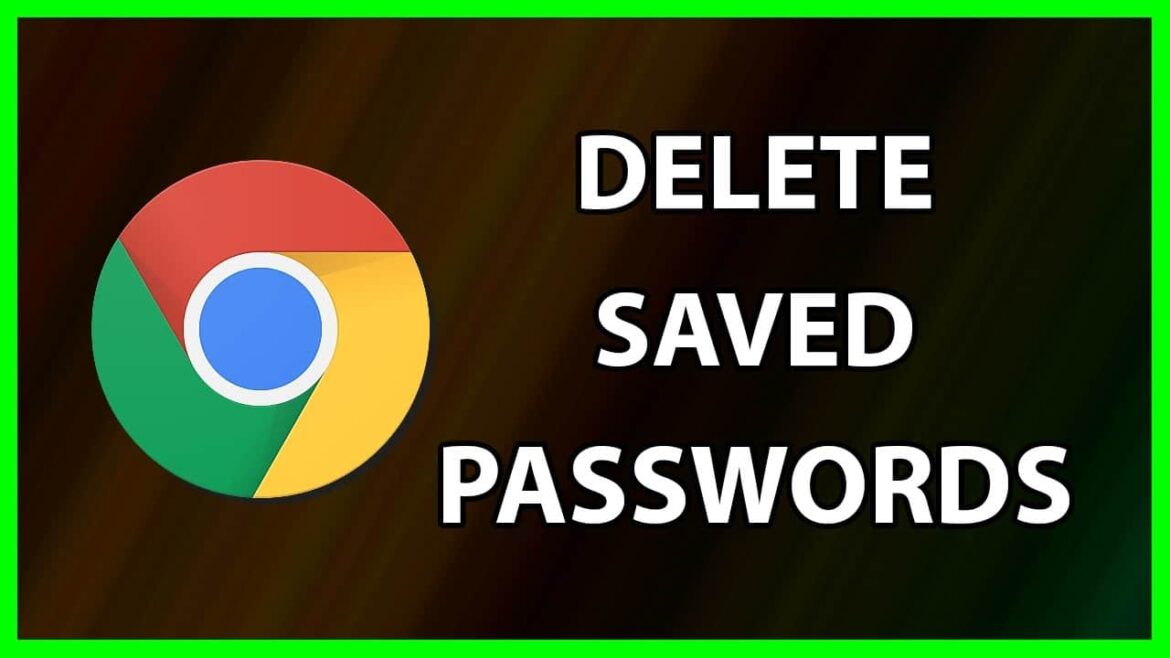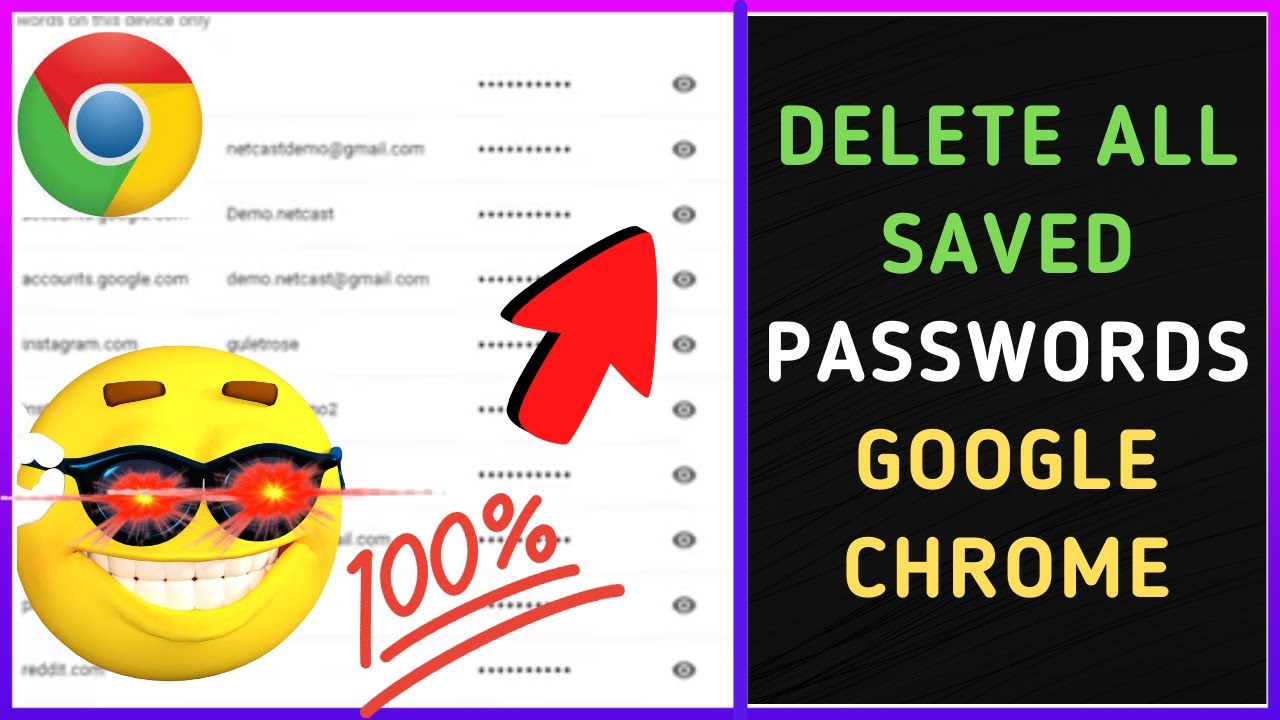379
В Google Chrome можно сохранять данные доступа, но так же легко можно и удалять сохраненные пароли
Как удалить сохраненные пароли в Google Chrome
Удобно, если вам не нужно постоянно вводить пароль для входа на сайт. Однако если вы пользуетесь компьютером совместно с другими людьми, есть риск, что кто-то может получить несанкционированный доступ к вашим учетным записям. Поэтому вам следует удалить сохраненные пароли, если вы опасаетесь угрозы безопасности.
- Откройте Chrome. Нажмите на три точки в правом верхнем углу, а затем перейдите в раздел «Настройки».
- В левом меню нажмите на три точки рядом с пунктом «Настройки», а затем на «Автозаполнение и пароли».
- Появится список сохраненных паролей. Щелкните правой кнопкой мыши на трех точках рядом с ним и нажмите «Удалить», если вы больше не хотите сохранять пароль.
Удаление паролей Google: как это сделать
Если ваш браузер связан с Google, удалите сохраненные пароли через менеджер паролей.
-
- Откройте Chrome и через меню с тремя точками откройте пункт «Пароли и автозаполнение». При наведении указателя мыши на него появится подпункт «Менеджер паролей Google».
-
- Появится обзор всех паролей, сохраненных в аккаунте Google. Если вы нажмете на маленький треугольник, то сможете удалить пароль с помощью кнопки «Удалить».